ウィンドウに表示

お気に入りに追加

ホーム: Autodesk Maya オンライン ヘルプ

nCloth コリジョンを作成および編集する

nCloth を作成する

nCloth を使ってフォース フィールドを生成する

nCloth コンストレインを作成および編集する
詳細については、
nDynamic コリジョンと
衝突ペアを除外(Exclude Collide Pairs)コンストレインの作成を参照してください。
nCloth のトランスフォーム(Transform)コンストレインの作成
トランスフォーム コンストレインを作成すると、特定の nCloth コンポーネントの位置を固定するか、または XYZ 空間を移動させることができます。たとえばトランスフォーム コンストレインされた nCloth のトランスフォーム コンストレイン ロケータをパッシブ オブジェクトにペアレント化することによって、シーン内でその nCloth をアニメートされたパッシブ オブジェクトに追従させることができます。
nCloth のトランスフォーム(Transform)コンストレインを作成するには
- シーン ビューで、コンストレインする nCloth オブジェクトまたは nCloth コンポーネント(頂点、エッジ、またはフェース)を選択します。
エッジまたはフェースを選択すると、そのすべての頂点がトランスフォーム コンストレインされます。
- nDynamics メニュー セットで、
nConstraint > トランスフォーム(nConstraint > Transform)
 を選択します。
を選択します。
トランスフォーム コンストレインの作成オプション ボックス(Create Transform Constraint Options Box)ウィンドウが表示されます。
- (オプション)セットの使用(Use Sets)をオンにして、選択した nCloth オブジェクトのすべてのコンポーネント、または選択した nCloth コンポーネントのみをダイナミック コンストレイン セレクション セットに追加します。
- コンストレインの作成(Create Constraint)または適用(Apply)をクリックします。
選択した nCloth オブジェクトまたはコンポーネントは、XYZ 空間の現行位置にコンストレインされ、選択した nCloth オブジェクトまたはコンポーネントに対してトランスフォーム コンストレイン ロケータが作成されます。
また選択した nCloth オブジェクトまたはコンポーネントは、dynamicConstraint ノードから nCloth の Maya Nucleus ソルバにコネクトされます。
dynamicConstraint ノードのプリセット プロパティは、コンストレインのタイプ(この場合はトランスフォーム(Transform)コンストレイン)とその動作を定義します。たとえば、次のアトリビュート設定を使用してトランスフォーム コンストレインを作成できます。
- コンストレイン方法(Constraint Method): スプリング(Spring)
- コンポーネント リレーション(Component Relation): すべて 1 番目に(All to First)
- コネクション方法(Connection Method): コンポーネント順序(Component Order)
詳細については、
dynamicConstraintShapeを参照してください。
- (オプション)トランスフォーム コンストレイン ロケータを別のオブジェクトにペアレント化、アニメート、またはコンストレインすると、nCloth の動きをさらに細かく制御できます。たとえば、トランスフォームをコンストレインした nCloth のシルク スカーフのトランスフォーム コンストレイン ロケータをアニメートして、このスカーフが落下する動きを演出できます。
nCloth のコンポーネント間(Component to Component)コンストレインの作成
コンポーネント間コンストレインを作成して、nCloth コンポーネント(頂点、エッジ、またはフェース)を他の nCloth オブジェクトまたはパッシブ オブジェクトのコンポーネントにアタッチできます。たとえば、nCloth のマントの上部にある頂点をパッシブ
オブジェクトのキャラクタの肩にコンストレインすることで、マントは肩にかかってキャラクタと一緒に移動するようになります。
nCloth のコンポーネント間(Component to Component)コンストレインを作成するには
- シーン ビューで、コンストレインする nCloth コンポーネント(頂点、エッジ、またはフェース)を選択します。エッジまたはフェースを選択すると、そのすべての頂点がコンストレインされます。
- nCloth 頂点をコンストレインする、同じ nCloth オブジェクト、別の nCloth オブジェクト、パッシブ オブジェクト、または nCloth 以外のオブジェクトのターゲット コンポーネント(頂点、エッジ、またはフェース)を選択します。エッジまたはフェースを選択すると、そのすべての頂点がコンストレインされます。
注:nCloth 以外のオブジェクトのターゲット コンポーネントを選択した場合、コンストレインが作成されるときにそのオブジェクトはパッシブ オブジェクトになります。
- nDynamics メニュー セットで、
nConstraint > コンポーネント間(nConstraint > Component to Component)
 を選択します。
を選択します。
コンポーネント間コンストレインの作成オプション ボックス(Create Component to Component Constraint Options Box)ウィンドウが表示されます。
- (オプション)セットの使用(Use Sets)をオンにして、選択した nCloth コンポーネントとターゲット コンポーネントをダイナミック コンストレイン セレクション セットに追加します。
- コンストレインの作成(Create Constraint)または適用(Apply)をクリックします。
選択した nCloth コンポーネントは、選択したターゲット頂点にコンストレインされ、dynamicConstraint ノードから nCloth の Maya Nucleus ソルバにコネクトされます。
dynamicConstraint ノードのプリセット プロパティは、コンストレインのタイプ(この場合は、コンポーネント間(Component to Component)コンストレイン)とその動作を定義します。たとえば、次のアトリビュート設定を使用してコンポーネント間コンストレインを作成できます。
- コンストレイン方法(Constraint Method): スプリング(Spring)
- コンポーネント リレーション(Component Relation): すべてをすべてに(All to All)
- コネクション方法(Connection Method): ニアレスト ペア(Nearest Pairs)
詳細については、
dynamicConstraintShapeを参照してください。
nCloth のポイント対サーフェス(Point to Surface)コンストレインの作成
ポイント対サーフェス コンストレインを作成して、nCloth コンポーネント(頂点、エッジ、またはフェース)をターゲット サーフェス(nCloth サーフェス、またはパッシブ コリジョン オブジェクト)にアタッチできます。たとえばポイント対サーフェス コンストレインを使用して、nCloth ズボンのベルトをパッシブ オブジェクトのキャラクタのウェストに留めることができます。
nCloth のポイント対サーフェス(Point to Surface)コンストレインを作成するには
- シーン ビューで、コンストレインする nCloth コンポーネント(頂点、エッジ、またはフェース)を選択します。
- nCloth コンポーネントのコンストレイン先となるターゲット サーフェスを、
 キーを押しながら選択します。
キーを押しながら選択します。
ターゲット サーフェスには、同じシステムに属する別の nCloth オブジェクト、nCloth のパッシブ オブジェクト、または nCloth 以外のオブジェクトを指定できます。
注:nCloth 以外のオブジェクトのターゲット サーフェスを選択した場合、コンストレインが作成されるときにそのサーフェスはパッシブ オブジェクトになります。
- nDynamics メニュー セットで、
nConstraint > ポイント対サーフェス(nConstraint > Point to Surface)
 を選択します。
を選択します。
ポイント対サーフェス コンストレインの作成オプション ボックス(Create Point to Surface Constraint Options Box)ウィンドウが表示されます。
- (オプション)セットの使用(Use Sets)をオンにして、選択した nCloth コンポーネントとターゲット サーフェスを ダイナミック コンストレイン セレクション セットに追加します。
- コンストレインの作成(Create Constraint)または適用(Apply)をクリックします。
選択した nCloth コンポーネントは選択したターゲット サーフェスにコンストレインされ、dynamicConstraint ノードから nCloth の Maya Nucleus ソルバにコネクトされます。
dynamicConstraint ノードのプリセット プロパティは、コンストレインのタイプ(この場合は、ポイント対サーフェス(Point to Surface)コンストレイン)とその動作を定義します。たとえば、次のアトリビュート設定を使用してポイント対サーフェス(Point to Surface)コンストレインを作成できます。
- コンストレイン方法(Constraint Method): スプリング(Spring)
- コンストレイン リレーション(Constraint Relation): オブジェクト対オブジェクト(Object to Object)
- コンポーネント リレション(Component Relation): すべて 1 番目に(All to First)
- コネクション方法(Connection Method): コンポーネント順序(Component Order)
- コネクションの更新(Connection Update): 開始時(At Start)
詳細については、
dynamicConstraintShapeを参照してください。
nCloth のサーフェスでスライド(Slide on Surface)コンストレインの作成
サーフェスでスライド コンストレインを作成して、nCloth コンポーネント(頂点、エッジ、またはフェース)をターゲット サーフェス(別の nCloth サーフェスまたはパッシブ コリジョン オブジェクト)にアタッチし、コンストレインされた nCloth コンポーネントをコンストレイン先のサーフェスに沿って移動できます。コリジョンの代わりにサーフェスでスライド コンストレインを使用でき、多くの場合はコリジョンよりも高速に処理されます。たとえばキャラクタ モデルをパッシブ オブジェクトにする代わりに、nCloth シャツのすべての頂点をキャラクタにサーフェスでスライド コンストレインすることができます。
注:
- nCloth オブジェクトのコリジョンの代わりにサーフェスでスライド コンストレインを使用する場合は、アトリビュート エディタにある nCloth の nClothShape タブにある衝突(Collide)をオフにします。これをオフにしないと、コリジョンとコンストレインの両方が計算されます。
- nCloth オブジェクトのコリジョンの代わりにサーフェスでスライド コンストレインを使用する場合、コンストレインされた nCloth オブジェクトがどの Maya Nucleus システムのメンバーと衝突するかを、コリジョン レイヤ(Collision Layer)を使用して、効果的に制御することはできません。
nCloth のサーフェスでスライド(Slide on Surface)コンストレインを作成するには
- シーン ビューで、コンストレインする nCloth コンポーネント(頂点、エッジ、またはフェース)を選択します。エッジまたはフェースを選択すると、そのすべての頂点がコンストレインされます。
- nCloth コンポーネントのコンストレイン先となるターゲット サーフェスを、
 キーを押しながら選択します。ターゲット サーフェスには、同じシステムに属する別の nCloth オブジェクト、nCloth のパッシブ オブジェクト、または nCloth 以外のオブジェクトを指定できます。
キーを押しながら選択します。ターゲット サーフェスには、同じシステムに属する別の nCloth オブジェクト、nCloth のパッシブ オブジェクト、または nCloth 以外のオブジェクトを指定できます。
注:nCloth 以外のオブジェクトのターゲット サーフェスを選択した場合、コンストレインが作成されるときにそのサーフェスはパッシブ オブジェクトになります。
- nDynamics メニュー セットで、
nConstraint > サーフェスでスライド(nConstraint > Slide on Surface)
 を選択します。
を選択します。
サーフェスでスライド コンストレインの作成オプション ボックス(Create Slide on Surface Constraint Options Box)ウィンドウが表示されます。
- (オプション)セットの使用(Use Sets)をオンにして、選択した nCloth コンポーネントとターゲット サーフェスをダイナミック コンストレイン セレクション セットに追加します。
- コンストレインの作成(Create Constraint)または適用(Apply)をクリックします。
選択した nCloth コンポーネントは選択したターゲット サーフェスにコンストレインされ、dynamicConstraint ノードから nCloth の Maya Nucleus ソルバにコネクトされます。
dynamicConstraint ノードのプリセット プロパティは、コンストレインのタイプ(この場合は、サーフェスでスライド(Slide on Surface)コンストレイン)とその動作を定義します。たとえば、次のアトリビュート設定を使用してサーフェスでスライド コンストレインを作成できます。
- コンストレイン方法(Constraint Method): スプリング(Spring)
- コンストレイン リレーション(Constraint Relation): オブジェクト対オブジェクト(Object to Object)
- コンポーネント リレーション(Component Relation): すべて 1 番目に(All to First)
- コネクション方法(Connection Method): コンポーネント順序(Component Order)
- コネクションの更新(Connection Update): フレーム単位(Per Frame)
- ローカル衝突(Local Collide)プロパティをオンにします。
詳細については、
dynamicConstraintShapeを参照してください。
隣接する境界の縫合(Weld Adjacent Borders)コンストレインの作成
隣接する境界の縫合(Weld Adjacent Borders)コンストレインを作成して、nCloth 境界エッジまたは頂点をスプリングのような挙動をさせずにコンストレインできます。たとえば隣接する境界の縫合コンストレインを使用して、個別の nCloth メッシュを単一の nCloth オブジェクトのように動作させることができます。
隣接する境界の縫合(Weld Adjacent Borders)コンストレインも参照してください。
隣接する境界の縫合コンストレインを作成するには
- コンストレインする単一の nCloth オブジェクト、隣接する 2 つの nCloth オブジェクトまたは隣接する 2 つの nCloth 上の境界頂点を選択します。選択する nCloth オブジェクトのトポロジは同一でも異なっていてもかまいません。選択する頂点のグループの数も異なっていて大丈夫です。
注:コンストレインする nCloth オブジェクトまたは頂点は、3D 空間で隣接しているか、またはシーンで同じ XYZ 位置に配置されている必要があります。上記以外の場合は、次の現象が発生します。
- 隣接する境界の縫合(Weld Adjacent Borders)コンストレインを作成するときに、選択した nCloth 間または頂点間で、ポップまたはジャンプが発生します。
- 最大距離(Max Distance)値を増やさないかぎり、隣接する境界の縫合コンストレインの効果が発揮されません。
-
nConstraint > 隣接する境界の縫合(nConstraint > Weld Adjacent Borders)
 を選択します。
を選択します。
隣接する境界の縫合コンストレインの作成オプション ボックス(Create Weld Adjacent Borders Constraint Options Box)ウィンドウが表示されます。
- (オプション)セットの使用(Use Sets)をオンにして、選択した nCloth の境界頂点をダイナミック コンストレイン セレクション セットに追加します。
- コンストレインの作成(Create Constraint)または適用(Apply)をクリックします。
単一の nCloth オブジェクトを選択した場合、縫合(Weld)コンストレイン方法でその隣接する境界エッジがコンストレインされます。
隣接する 2 つの nCloth オブジェクトを選択した場合、縫合コンストレイン方法で nCloth の最近接境界エッジがコンストレインされます。選択した nCloth の境界にある頂点の数が同じではない場合、代わりにそのポイントがコンストレインされます。
2 つの nCloth から頂点を選択した場合、縫合コンストレイン方法でそのポイントがコンストレインされます。
また、選択した nCloth オブジェクトまたは境界頂点は、dynamicConstraint ノードから nCloth の Maya Nucleus ソルバにコネクトされます。
dynamicConstraint ノードのプリセット プロパティは、コンストレインのタイプ(この場合は、縫合(Weld)コンストレイン)とその動作を定義します。たとえば、次のアトリビュート設定を使用して縫合コンストレインを作成できます。
- コンストレイン方法(Constraint Method): 縫合(Weld)
- コンストレイン リレーション(Constraint Relation): オブジェクト対オブジェクト(Object to Object)
- コンポーネント リレーション(Component Relation): すべてをすべてに(All to All)
- コネクション方法(Connection Method): 最大距離内(Within Max Distance)
- コネクションの更新(Connection Update): 開始時(At Start)
詳細については、
dynamicConstraintShapeを参照してください。
フォース フィールド(Force Field)コンストレインの作成
フォース フィールド コンストレインを作成して、球状の境界を持つ放射状フィールドで、nCloth コンポーネントやオブジェクトをコンストレインのセンターから押しのけることができます。たとえば nCloth がキャラクタの肘ジョイント内で動かなくなった場合、ジョイントにフォース
フィールド コンストレインを配置すると、これを押し出すことができます。逆に、コンストレインの境界内でこのコンストレインを使用して nCloth を吸い込む、または収容することができます。
フォース フィールド(Force Field)コンストレインを作成するには
- コンストレインする nCloth オブジェクトまたはパッシブ オブジェクトを選択します。
-
nConstraint > フォース フィールド(nConstraint > Force Field)
 を選択します。
を選択します。
フォース フィールド コンストレインの作成オプション ボックス(Create Force Field Constraint Options Box)ウィンドウが表示されます。
- (オプション)セットの使用(Use Sets)をオンにして、nCloth オブジェクトをダイナミック コンストレイン セレクション セットに追加します。
- コンストレインの作成(Create Constraint)または適用(Apply)をクリックします。
フォース フィールド(Force Field)ロケータが選択したオブジェクトのメッシュ内に表示され、dynamicConstraint ノードがアトリビュート エディタに表示されます。
dynamicConstraint ノードのプリセット プロパティは、コンストレインのタイプ(この場合は、フォース フィールド(Force Field)コンストレイン)とその動作を定義します。たとえば、次のアトリビュート設定を使用してフォース フィールド コンストレインを作成できます。
- コンストレイン方法(Constraint Method): スプリング(Spring)
- コンポーネント リレーション(Component Relation): すべて 1 番目に(All to First)
- コネクション方法(Connection Method): コンポーネント順序(Component Order)
詳細については、
dynamicConstraintShapeを参照してください。
- Maya の移動ツール(Move Tool)、サイズ ツール(Size Tool)、回転ツール(Rotate Tool)を使用して、フォース フィールド(Force Field)の位置、サイズ、回転を調整します。
ロケータの位置、サイズ、回転によって、フォース フィールド コンストレインのサイズ、シェイプ、ボリュームが決まります。
- (オプション)dynamicConstraint ノードのフォース(Force)、強さ(Strength)、強さドロップオフ(Strength Dropoff)アトリビュートを調整して、フォース フィールドのパワーを定義します。正の値を設定するとフォース フィールドは nCloth を押し出し、負の値を設定すると nCloth を吸い込みます。
マッチするメッシュに引き付け(Attract to Matching Mesh)コンストレインの作成
マッチするメッシュに引き付けコンストレインを作成して、nCloth オブジェクトの頂点を、トポロジがマッチするメッシュの対応する頂点に引き付けることができます。たとえば、キャラクタから落ちた布地が特定の形状で、または特定の方向で接地するシーンの場合、このコンストレインを使用して布地の最終形状を作成できます。
マッチするメッシュに引き付け(Attract to Matching Mesh)コンストレインを作成するには
- コンストレインする nCloth オブジェクトを選択します。
-
nConstraint > マッチするメッシュに引き付け(nConstraint > Attract to Matching Mesh)
 を選択します。
を選択します。
マッチするメッシュに引き付けコンストレインの作成オプション ボックス(Create Attract to Matching Mesh Constraint Options Box)ウィンドウが表示されます。
- (オプション)セットの使用(Use Sets)をオンにして、nCloth オブジェクトをダイナミック コンストレイン セレクション セットに追加します。
- コンストレインの作成(Create Constraint)または適用(Apply)をクリックします。
nCloth オブジェクトとターゲット nCloth メッシュ間のコンストレイン リンクが表示され、dynamicConstraint ノードがアトリビュート エディタに表示されます。
dynamicConstraint ノードのプリセット プロパティは、コンストレインのタイプ(この場合は、マッチするメッシュに引き付け(Attract to Matching Mesh)コンストレイン)とその動作を定義します。たとえば、次のアトリビュート設定を使用してマッチするメッシュに引き付け コンストレインを作成できます。
- コンストレイン方法(Constraint Method): スプリング(Spring)
- コンポーネント リレーション(Component Relation): すべて 1 番目に(All to First)
- コネクション方法(Connection Method): コンポーネント順序(Component Order)
- コネクションの更新(Connection Update): 開始時(At Start)
詳細については、
dynamicConstraintShapeを参照してください。
- (オプション)dynamicConstraint ノードの強さ(Strength)アトリビュートを調整します。
強さアトリビュートは、nCloth オブジェクトがターゲット nCloth メッシュに類似する度合いを定義します。
引き裂き可能なサーフェス(Tearable Surface)コンストレインの作成
引き裂き可能なサーフェス コンストレインを作成すると、nCloth オブジェクトがパッシブ オブジェクトや他の nCloth オブジェクトと衝突するときに、破裂や粉砕させることができます。たとえば引き裂き可能なサーフェス コンストレインを使用して、nCloth のシルクが先の鋭いパッシブ オブジェクトに引っかかったときに、シルクが裂けるようにできます。
- 破裂、引き裂き、または粉砕する nCloth オブジェクトを選択します。
- (オプション)nCloth を引き裂くのではなく粉砕(shatter)する場合は、ベンドの抵抗(Bend Resistance)を 0.2 より大きい値に設定します。
ベンドの抵抗(Bend Resistance)を参照してください。
-
nConstraint > 引き裂き可能なサーフェス(nConstraint > Tearable Surface)
 を選択します。
を選択します。
引き裂き可能なサーフェス コンストレインの作成オプション ボックス(Create Tearable Surface Constraint Options Box)ウィンドウが表示されます。
- (オプション)セットの使用(Use Sets)をオンにして、nCloth オブジェクトをダイナミック コンストレイン セレクション セットに追加します。
- コンストレインの作成(Create Constraint)または適用(Apply)をクリックします。
現在選択されている nCloth は、そのすべてのフェースを分離、新しいエッジと頂点を生成、 nCloth の頂点をマージ、 nCloth のエッジを軟化、そして縫合(Weld)コンストレイン方法を使用して nCloth のポイント(ティアオフ)またはエッジ(粉砕)をコンストレインすることでティアオフまたは粉砕可能になります。結果として、nCloth
の出力メッシュのトポロジはその入力メッシュのトポロジとマッチしなくなります。
さらに選択した nCloth オブジェクトは dynamicConstraint ノードにコネクトされます。
dynamicConstraint ノードのプリセット プロパティは、コンストレインのタイプ(この場合は、引き裂き可能なサーフェス(Tearable Surface)コンストレイン)とその動作を定義します。たとえば、次のアトリビュート設定を使用して引き裂き可能なサーフェス(Tearable Surface)を作成できます。
- コンストレイン方法(Constraint Method): 縫合(Weld)
- コンストレイン リレーション(Constraint Relation): オブジェクト対オブジェクト(Object to Object)
- コンポーネント リレーション(Component Relation): すべてをすべてに(All to All)
- コネクション方法(Connection Method): 最大距離内(Within Max Distance)
- コネクションの更新(Connection Update): 開始時(At Start)
詳細については、
dynamicConstraintShapeを参照してください。
- nCloth が引き裂きまたは粉砕する容易さを調整するには、引き裂き可能なサーフェス コンストレインの粘着の強さ(Glue Strength)を増減します。詳細については、
ダイナミック コンストレイン アトリビュート(Dynamic Constraint Attributes)を参照してください。
- (オプション)粘着の強さ(Glue Strength)マップをペイントすることで、引き裂きまたは粉砕が nCloth で発生する場所を指定することもできます。
注:
- コンストレインを引き裂きまたは粉砕可能な nCloth に追加する場合は、その入力メッシュ(nMeshShape)に追加します。
- 引き裂きまたは粉砕可能な nCloth のテクスチャ マップをペイントする場合は、その入力メッシュにペイントします。nCloth を引き裂きまたは粉砕可能にするとその出力メッシュのトポロジも変更されるため、引き裂きまたは粉砕可能な nCloth
オブジェクトの頂点マップは使用しないでください。
コリジョンの無効化(Disable Collisions)コンストレインの作成
nCloth、パッシブ オブジェクト、または頂点に対してコリジョンの無効化(Disable Collision)コンストレインを作成して、その他すべての nCloth、パッシブ オブジェクト、または頂点との衝突を回避できます。このコンストレインは、nCloth のパフォーマンス改善、またはコリジョン ジオメトリの重複を回避したい場合に便利です。
コリジョンの無効化(Disable Collision)コンストレインを作成するには
- コリジョンを無効化する nCloth オブジェクト、パッシブ オブジェクト、または頂点を選択します。
-
nConstraint > コリジョンの無効化(nConstraint > Disable Collision)を選択します。
選択した nCloth オブジェクト、パッシブ オブジェクト、または頂点は、同じ Maya Nucleus ソルバを共有する他のあらゆるオブジェクトまたはコンポーネントと衝突しなくなります。
衝突ペアを除外(Exclude Collide Pairs)コンストレインの作成
nCloth、パッシブ オブジェクト、または頂点に対して衝突ペアを除外(Exclude Collide Pairs)コンストレインを作成し、特定の nCloth、パッシブ オブジェクト、または頂点との衝突を回避できます。このコンストレインは、nCloth のパフォーマンス改善、またはコリジョン ジオメトリの重複を回避したい場合に便利です。
衝突ペアを除外コンストレインを作成するには
- コリジョンを無効化する nucleus オブジェクトまたはコンポーネントのペアを選択します。たとえば 2 つの nCloth オブジェクト、nCloth とパッシブ オブジェクト、または nCloth 上の頂点のグループと他の nCloth またはパッシブ
オブジェクト上の頂点のグループを選択できます。
-
nConstraint > 衝突ペアを除外(nConstraint > Exclude Collide Pairs)を選択します。
2 つの nCloth オブジェクトを選択した場合、それらは衝突しなくなります。nCloth オブジェクトとパッシブ オブジェクトを選択した場合、それらは衝突しなくなります。nCloth の頂点のグループと別の nCloth の頂点のグループを選択した場合、選択したそれらの頂点は衝突しなくなります。
nConstraint > 衝突ペアを除外(nConstraint > Exclude Collide Pairs)も参照してください。
nCloth コンストレインのメンバーシップを編集する
コンストレインのメンバーシップを編集して、nCloth コンストレインで使用するコンポーネントの追加、削除、または置き換えを行うことができます。ただし、コンストレインのメンバーシップの編集では、既存のコンストレインにオブジェクトを追加することはできません。
コンストレイン メンバーシップを編集するには、メンバーの置き換え(Replace Members)、メンバーの追加(Add Members)、メンバーの削除(Remove Members)の各オプション、または nConstraint メンバーシップ ツール(nConstraint Membership Tool)を使用します。
選択したコンストレインのメンバーとリンクを確認するには
- アウトライナ(Outliner)で、ダイナミック コンストレイン メンバーシップ編集の対象とするコンストレインされた nCloth またはパッシブ オブジェクトの dynamicConstraint ノードを選択します。
-
nConstraint > メンバーの選択(nConstraint > Select Members)を選択します。
選択したコンストレインのコンポーネント メンバーとリンクがシーン ビューにハイライトされます。
nCloth のコンストレイン メンバーシップを編集するには
- 編集の対象とするコンポーネントのタイプに適したコンポーネント セレクション モードを使用して、追加、削除、または置き換えを行うコンストレインされたオブジェクトのコンポーネントを選択します。
たとえば、頂点をリンクするコンポーネント間(Component to Component)コンストレインのメンバーシップを編集する場合は、頂点(Vertex)セレクション モードを使用します。
- コンストレインされたオブジェクトにコンストレインが 1 つだけの場合は、次のいずれかを実行します。
- コンストレインされたオブジェクトに 2 つ以上のコンストレインがある場合は、編集するコンストレインを指定する必要があります。オブジェクトのコンポーネントを選択した状態で、次のいずれかを実行します。
- シーン ビューで、
 キーを押しながら編集するコンストレインをクリックします。
キーを押しながら編集するコンストレインをクリックします。
- アウトライナ(Outliner)で、
 キーを押しながら編集するコンストレインの dynamicConstraint ノードをクリックして選択します。
キーを押しながら編集するコンストレインの dynamicConstraint ノードをクリックして選択します。
これで
nConstraint > メンバーの追加(nConstraint > Add Members)、
nConstraint > メンバーの削除(nConstraint > Remove Members)、または
nConstraint > メンバーの置き換え(nConstraint > Replace Members)を選択して、選択したコンストレインのメンバーシップを編集できるようになりました。
nConstraint メンバーシップ ツール(nConstraint Membership Tool)を使用してダイナミック コンストレインのメンバーシップを編集するには
- アウトライナ(Outliner)で、ダイナミック コンストレイン メンバーシップ編集の対象とするコンストレインされた nCloth またはパッシブ オブジェクトの dynamicConstraint ノードを選択します。
- アトリビュート エディタ(Attribute Editor)で、メンバーシップ編集の対象とする特定のダイナミック コンストレイン(dynamicConstraint)を選択し、選択(Select)をクリックします。
- nDynamics メニュー セットで、
nConstraint > nConstraint メンバーシップ ツール(nConstraint > nConstraint Membership Tool)を選択します。
- 次のいずれかを実行します。
- 選択したダイナミック コンストレインのカレントのメンバーを置き換える、コンストレインされた頂点を選択します。
- 選択したダイナミック コンストレインに追加する頂点を、
 キーを押しながらクリックします。
キーを押しながらクリックします。
- 選択したダイナミック コンストレインから削除する頂点を、
 キーを押しながらクリックします。
キーを押しながらクリックします。
-
 キーを押して、ダイナミック コンストレインのメンバーに対する置き換え、追加、削除のいずれかの操作を完了します。
キーを押して、ダイナミック コンストレインのメンバーに対する置き換え、追加、削除のいずれかの操作を完了します。
コンストレイン プロパティ マップをペイントする
注:
- ペイントしたコンストレイン ウェイトは、トランスフォーム コンストレインもしくはnClothに対するパッシブ オブジェクト コンストレインには影響しません。これはコンストレイン リンクのウェイト(Weight)が相対的な質量のようであることに対し、パッシブ オブジェクトは質量を持たないためです。また、コンストレインされたパッシブ オブジェクトは nCloth に必ず完全な影響を与えます。
- nCloth コンストレイン プロパティをペイントする場合、dynamicConstraintShape ノードではなく、nConstraint ノードのプロパティ値をペイントします。
nCloth のコンストレイン頂点マップを作成するには
- nCloth のコンストレイン頂点プロパティをペイントする nCloth オブジェクトを選択します。
-
 を押しながら、頂点プロパティをペイントするコンストレインを選択し、ペイント操作に含めます。
を押しながら、頂点プロパティをペイントするコンストレインを選択し、ペイント操作に含めます。
-
nConstraint > プロパティを頂点マップでペイント(nConstraint > Paint properties by Vertex Map) > [nCloth コンストレイン プロパティ] を選択します。
nComponent アトリビュート ペイント ツール(Paint nComponent Attribute Tool)がカレント ツールになり、その設定はツール設定(Tool Settings)パネルに表示されます。このツールは、ペイント アトリビュート ツール(Paint Attributes Tool)の修正版です。「アーティザン ツール(Artisan Tool)設定」を参照してください。
- 必要に応じて、nComponent アトリビュート ペイント ツール(Paint nComponent Attributes Tool)を設定します。
- 必要に応じて頂点プロパティをペイントします。
- 強さ(Strength)は、選択したサーフェスのコンストレイン メンバーと、選択したダイナミック コンストレイン内にある他のコンポーネントとの間のコンストレイン リンクのパワーを定義します。
- 粘着の強さ(Glue Strength)は、選択したサーフェスのコンストレイン メンバー リンクの、分断に対する抵抗力を定義します。
- ウェイト(Weight)は、選択したサーフェスのコンストレイン メンバーが、そこにコンストレインされる他のコンポーネントに与える影響の大きさを定義します。ウェイトはコンストレインの質量に似ており、コンストレイン ウェイトがゼロであるコンポーネントは影響を与えますが、影響を受けません。
ペイントした頂点プロパティは、選択した nCloth の頂点に自動的に保存されます。
nCloth のコンストレイン テクスチャ マップを作成するには
- nCloth のコンストレイン テクスチャ マップをペイントする nCloth オブジェクトを選択します。
-
nConstraint > プロパティをテクスチャ マップでペイント(nConstraint > Paint Properties by Texture Map) > [nCloth コンストレイン プロパティ] を選択します。
3D ペイント ツール(3D Paint Tool)がカレント ツールになり、その設定はツール設定(Tool Settings)パネルに表示されます。このツールは、3D ペイント ツール(3D Paint Tool)の修正版です。詳細については、「
3D ペイント ツール(3D Paint Tool)」を参照してください。
- 必要に応じて 3D ペイント ツール設定を使用します。
- テクスチャ マップ プロパティをペイントします。
- 強さ(Strength)は、選択したサーフェスのコンストレイン メンバーと、選択したダイナミック コンストレイン内にある他のコンポーネントとの間のコンストレイン リンクのパワーを定義します。
- 粘着の強さ(Glue Strength)は、選択したサーフェスのコンストレイン メンバー リンクの、分断に対する抵抗力を定義します。
- ウェイト(Weight)は、選択したサーフェスのコンストレイン メンバーが、そこにコンストレインされる他のコンポーネントに与える影響の大きさを定義します。ウェイトはコンストレインの質量に似ており、コンストレイン ウェイトがゼロであるコンポーネントは押し込まれますが、押し戻しません。
- ツール設定で、ファイル テクスチャ(File Textures)セクションのテクスチャの保存(Save Textures)をクリックします。
ペイントした nCloth のコンストレイン テクスチャ マップはデフォルトで、ファイル テクスチャとして \maya\projects\default\3dPaintTextures ディレクトリに保存されます。
nCloth のコンストレイン頂点マップをテクスチャ マップに変換するには
- テクスチャ マップに変換する頂点コンストレイン プロパティ値を持つ nCloth オブジェクトを選択します。
-
nConstraint > 頂点をテクスチャ マップに変換(nConstraint > Convert Vertex to Texture Map) > [nCloth コンストレイン プロパティ] を選択します。
選択したコンストレイン プロパティの値はテクスチャ マップ(ファイル テクスチャ)としてディスクに保存され、nCloth の頂点のプロパティ値は削除されません。
nCloth のコンストレイン テクスチャ マップを頂点マップに変換するには
- 頂点単位のプロパティ値に変換するコンストレイン プロパティ テクスチャ マップを持つ nCloth オブジェクトを選択します。
-
nConstraint > テクスチャを頂点マップに変換(nConstraint > Convert Texture to Vertex Map) > [nCloth コンストレイン プロパティ] を選択します。
選択したコンストレイン プロパティのテクスチャ マップ(ファイル テクスチャ)は頂点単位のプロパティ値に変換され、これらの値は選択した nCloth の頂点に格納されます。テクスチャ マップはディスクから削除されません。
 を選択します。
を選択します。
 を選択します。
を選択します。
 キーを押しながら選択します。
キーを押しながら選択します。
 を選択します。
を選択します。
 キーを押しながら選択します。ターゲット サーフェスには、同じシステムに属する別の nCloth オブジェクト、nCloth のパッシブ オブジェクト、または nCloth 以外のオブジェクトを指定できます。
キーを押しながら選択します。ターゲット サーフェスには、同じシステムに属する別の nCloth オブジェクト、nCloth のパッシブ オブジェクト、または nCloth 以外のオブジェクトを指定できます。
 を選択します。
を選択します。
 を選択します。
を選択します。
 を選択します。
を選択します。
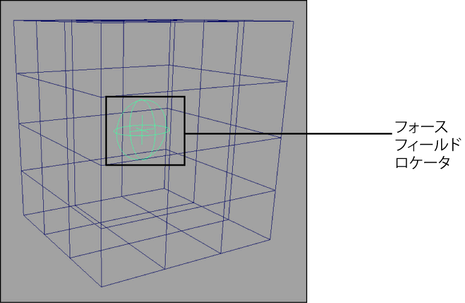
 を選択します。
を選択します。
 を選択します。
を選択します。
 キーを押しながら編集するコンストレインをクリックします。
キーを押しながら編集するコンストレインをクリックします。
 キーを押しながら編集するコンストレインの dynamicConstraint ノードをクリックして選択します。
キーを押しながら編集するコンストレインの dynamicConstraint ノードをクリックして選択します。
 キーを押して、ダイナミック コンストレインのメンバーに対する置き換え、追加、削除のいずれかの操作を完了します。
キーを押して、ダイナミック コンストレインのメンバーに対する置き換え、追加、削除のいずれかの操作を完了します。
 を押しながら、頂点プロパティをペイントするコンストレインを選択し、ペイント操作に含めます。
を押しながら、頂点プロパティをペイントするコンストレインを選択し、ペイント操作に含めます。